Para fijar una fórmula en Excel se utilizan referencias absolutas, que consisten en agregar el símbolo $ antes de la columna y la fila en la fórmula, como $A$1.
Fijar fórmulas en Excel.
Cuando hablamos de fijar fórmulas en Excel, nos referimos a que la celda a la que hace referencia una fórmula se mantiene fija, es decir, siempre se calcula el valor de la misma celda.
Por ejemplo, supongamos que en A1 tenemos el porcentaje de comisiones al trabajador, y en la columna B tenemos las ventas de todos los vendedores, que pueden ser 100.
En tal caso, para hallar la comisión que corresponde a cada vendedor, debemos multiplicar todas las filas de la columna B por A1 del siguiente modo: =B1*$A$1 y arrastramos hacia abajo tantas filas como vendedores haya.
Diferentes escenarios al fijar fórmulas.
Al hacer operaciones y cálculos en Excel que cubren diferentes rangos, se presentan tres situaciones, a saber:
- La fila y la columna son fijas.
- La fila es fija y la columna no.
- La columna es fija, pero la fila no.
Lo siguiente se resuelve con la siguiente sintaxis:
- $A$1: Esta referencia es completamente fija, lo que significa que tanto la columna (A) como la fila (1) no cambiarán al copiar la fórmula.
- $A1: En esta referencia, la columna (A) está fija, pero la fila (1) se ajustará automáticamente cuando copies la fórmula a una celda diferente en una fila diferente.
- A$1: En esta referencia, la fila (1) está fija, pero la columna (A) se ajustará automáticamente cuando copies la fórmula a una celda diferente en una columna diferente.
Si en la fórmula no se introduce ningún símbolo $, tanto la fila como la columna son flexibles, por lo que el rango se ajustará automáticamente tanto en la fila como en la columna al copiar las fórmulas a las filas o columnas adyacentes.
Ejemplos de aplicación.
Para ejemplificar el uso de cada uno de los escenarios, planteamos los siguientes ejemplos:
Fila y columna fija - $A$1:
Suponga que es un vendedor y está calculando sus comisiones mensuales. Su comisión se basa en un porcentaje fijo de sus ventas totales, y este porcentaje no cambia. En la celda B1 tiene su porcentaje de comisión, por ejemplo, 5%, y en las celdas B2 a B13 tiene sus ventas mensuales de enero a diciembre.
Para calcular su comisión anual, puede usar una referencia completamente fija de la siguiente forma:
=B1 * $B$2:$B$13Al copiar esta fórmula a otras celdas, como C2, D2, etc., el porcentaje de comisión en la celda B1 seguirá siendo constante y se multiplicará por las ventas mensuales correspondientes en las celdas B2 a B13.
Columna fija y fila flexible - $A1.
Supongamos que tiene una lista de productos en la columna A y una lista de precios en la columna B. Desea calcular el costo total de un producto comprado en diferentes cantidades. En la columna C, tiene la cantidad de cada producto que se ha comprado. Puede usar la referencia $A1 de la siguiente manera:
En la celda D1, podría ingresar la fórmula para calcular el costo total de un producto en función de la cantidad y el precio:
=B1 * $C1Al copiar esta fórmula a otras celdas en la columna D (por ejemplo, D2, D3, etc.), la referencia a la columna B (precio) se mantendrá constante, pero la referencia a la fila C (cantidad) se ajustará automáticamente para calcular el costo total para cada producto comprado en diferentes cantidades.
Fila fija y columna flexible - A$1.
Supongamos que tiene una hoja de cálculo en la que lleva un registro de los gastos mensuales en diferentes categorías a lo largo del año. En la fila 1 tiene los meses del año (por ejemplo, enero, febrero, marzo, etc.), y en la columna A tiene las categorías de gastos (por ejemplo, alquiler, comida, transporte, etc.).
Para calcular el gasto total en una categoría específica a lo largo de los meses, puede utilizar la referencia =A$1 de la siguiente manera:
En una celda específica (por ejemplo, B2), podría ingresar la fórmula para calcular el gasto total de la categoría alquiler en función de los diferentes meses:
=SUMA(A$1:E$1)Al copiar esta fórmula a otras celdas en la columna B (por ejemplo, B3, B4, etc.), la referencia a la fila 1 (los meses del año) se mantendrá constante, pero la referencia a la columna A (la categoría alquiler) se ajustará automáticamente para calcular el gasto total de otras categorías a lo largo de los meses.
Copiar fórmulas fijas en celdas adyacentes.
Hay dos formas de copiar una fórmula a un rango de celdas adyacentes o no.
La primera es copiar la celda que contiene la fórmula y luego seleccionar el rango de celdas a las que queremos copiar dicha fórmula y pegar la celda copiada.
La segunda forma es ubicarnos en la celda que contiene la fórmula a copiar y arrastrar hacia el sentido donde queremos copiar la fórmula, ya sea hacia abajo, hacia arriba, hacia la derecha o hacia la izquierda.
En los dos casos, el primer paso es escribir la fórmula en una celda, la primera del rango, y luego la copiamos o arrastramos para cubrir el rango de nuestro interés.







 Liquidador de intereses moratorios Dian
Liquidador de intereses moratorios Dian  Calendario tributario 2025
Calendario tributario 2025 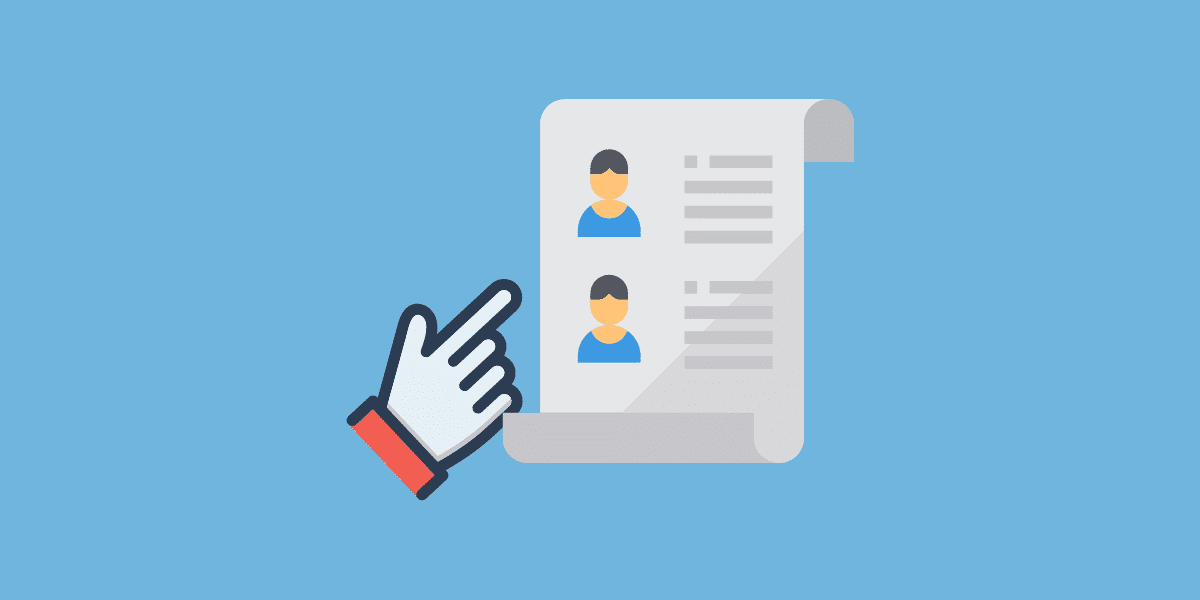 Responsables y no responsables del Iva
Responsables y no responsables del Iva  Contrato de compraventa de inmueble
Contrato de compraventa de inmueble 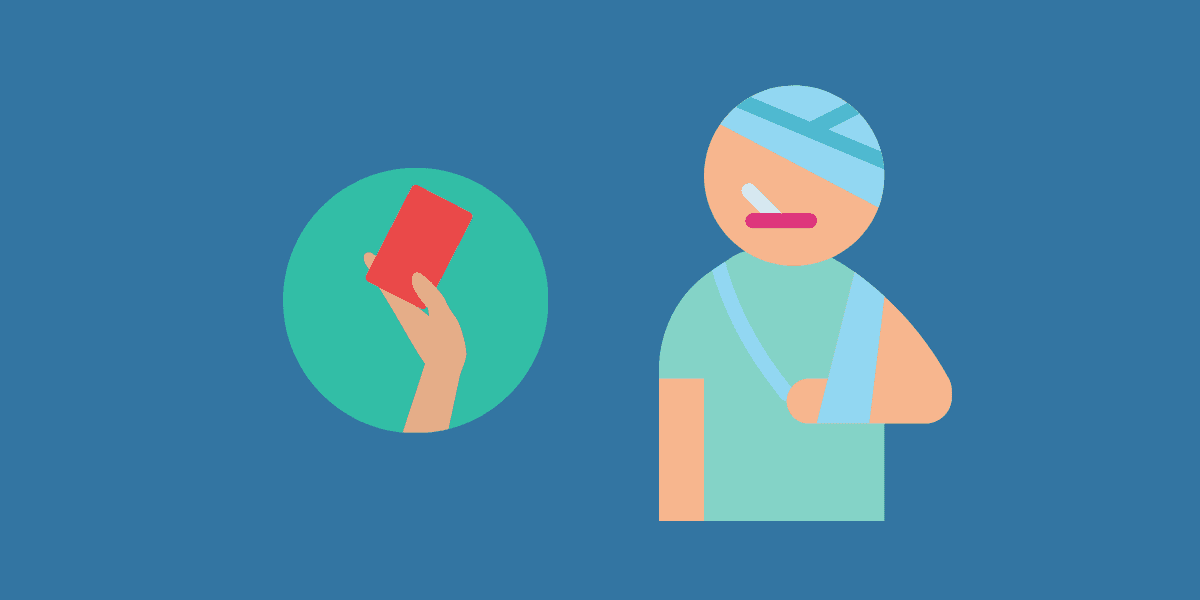 Terminar contrato a trabajador con incapacidad laboral
Terminar contrato a trabajador con incapacidad laboral  Liquidador de intereses de mora en la propiedad horizontal
Liquidador de intereses de mora en la propiedad horizontal  Únete a nuestro canal de WhatsApp para recibir las últimas actualizaciones
Únete a nuestro canal de WhatsApp para recibir las últimas actualizaciones
 Contacto
Contacto
 Legal
Legal
 Temario
Temario
 Zona de clientes
Zona de clientes